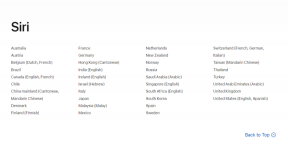I 7 migliori modi per risolvere le app che non si aprono su iPhone
Varie / / November 29, 2021
Mentre le app Apple predefinite sono abbastanza buone per la maggior parte là fuori, il vero tesoro sta nell'app App Store. Ma qual è il punto di utilizzare centinaia di app di terze parti quando non si aprono su iPhone in primo luogo? Se riscontri lo stesso problema, continua a leggere per imparare a correggere le app che non si aprono su iPhone.

Ci sono vari motivi per cui le app non si aprono su iPhone. Forse l'app si sta aggiornando in background o hai raggiunto il limite di tempo dello schermo per l'app. Tuttavia, discuteremo tutti gli scenari e risolveremo il problema per te.
Anche su Guiding Tech
1. Riavvia iPhone
Il riavvio è la prima cosa che puoi fare per risolvere piccoli problemi di iPhone come iPhone non riceve chiamate, testio aprendo un'app. Ecco cosa devi fare.
Passo 1: Apri l'app Impostazioni su iPhone.
Passo 2: Vai al menu Generale.
Passaggio 3: Scorri verso il basso e seleziona Spegni.


Passaggio 4: Scorri l'interruttore e il dispositivo si spegnerà completamente.
Dopo un paio di minuti, continua a premere il tasto di accensione e accendi l'iPhone.
2. Aggiornamento delle app
Ci possono essere momenti in cui provi ad aggiornare dozzine di app contemporaneamente su iPhone. Quando premi il pulsante Aggiorna tutto nell'App Store, tutte le app nella pipeline di aggiornamento diventano inattive. Se vengono aggiornati in background, non aprirai l'app su iPhone.

Non hai altra scelta che attendere che iOS completi il processo di aggiornamento in background. Nel frattempo, puoi connettere il tuo iPhone a una connessione Wi-Fi più veloce e completare rapidamente il processo di aggiornamento.
3. Rimuovi l'app da Screen Time
Con così tante app e giochi su iPhone, gli utenti spesso ne diventano dipendenti. Apple offre una funzione Screen Time che ti consente di porre un limite di tempo alle app su iPhone e iPad.
Se hai già utilizzato il limite di tempo giornaliero per un'app specifica sul tuo iPhone, verrà visualizzato in grigio e non potrai aprirlo. Puoi estendere il limite di tempo o rimuovere app o giochi dal menu Screen Time. Ecco come.
Passo 1: Apri l'app Impostazioni su iPhone.
Passo 2: Vai al menu Tempo di utilizzo.


Passaggio 3: Seleziona Limiti app e puoi vedere le app con un limite di tempo giornaliero.
Passaggio 4: Vai a ciascun menu e puoi estendere il limite di tempo o toccare l'opzione Elimina limite in basso.


4. Aggiorna app
Stai riscontrando un problema con un'app specifica? Se è disponibile un aggiornamento per l'app, puoi accedere all'App Store e installare l'ultima build dell'app su iPhone.
Prova ad aprire nuovamente l'app su iPhone.
Anche su Guiding Tech
5. Forza l'uscita dalle app dallo sfondo
La maggior parte degli utenti non forza l'uscita dalle app su iPhone. Mantengono l'app aperta nel menu multitasking. Devi chiudere completamente l'app dal menu multitasking e quindi riaprire l'app sul tuo iPhone.
Puoi scorrere verso l'alto e tenere premuto dalla parte inferiore per iPhone X e versioni successive. Questo rivela il menu multitasking. Usa un gesto di scorrimento verso l'alto sulla scheda dell'app e rimuovi l'app dallo sfondo.

Gli utenti iPhone con un pulsante Home possono fare doppio clic sul pulsante Home e accedere al menu multitasking.
6. Scarica l'app
A volte, un'app di grandi dimensioni con molti documenti e dati può interferire con un'app su iPhone. Devi scaricare l'app dal menu Impostazioni.
Questo sarà liberare lo spazio di archiviazione utilizzato dall'app ma conserva i suoi documenti e dati. La reinstallazione dell'app ripristinerà i dati.
Passo 1: Apri l'app Impostazioni su iPhone e vai al menu Generale > Archiviazione iPhone.
Passo 2: Vedrai una ripartizione dettagliata dei dati delle app su iPhone.


Passaggio 3: Apri l'app problematica e seleziona l'opzione Scarica app dal menu seguente.

Dallo stesso menu di archiviazione, puoi controllare lo spazio di archiviazione rimanente sull'iPhone. Se hai poco spazio di archiviazione, devi rimuovere app e file non necessari dal telefono.
7. Aggiorna iOS
Le app che non si aprono su iPhone potrebbero essere dovute a una build iOS obsoleta sul telefono. Devi andare su Impostazioni> Generali e aprire il menu Aggiornamento software. Installa l'ultimo aggiornamento sul tuo iPhone e prova ad aprire nuovamente le app.
Anche su Guiding Tech
Accedi alle app su iPhone
Infine, puoi contattare lo sviluppatore dell'app via e-mail o social media e condividere il tuo modello di iPhone con la versione iOS. Nella maggior parte dei casi, dovresti essere in grado di accedere alle app sul tuo iPhone. Quale trucco ha funzionato per te? Condividi i tuoi risultati nei commenti qui sotto.